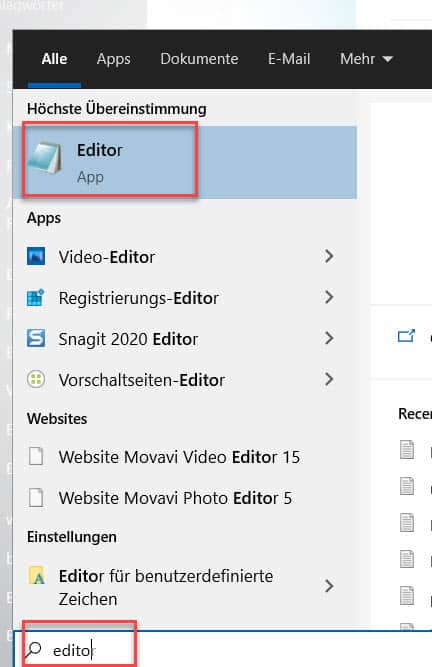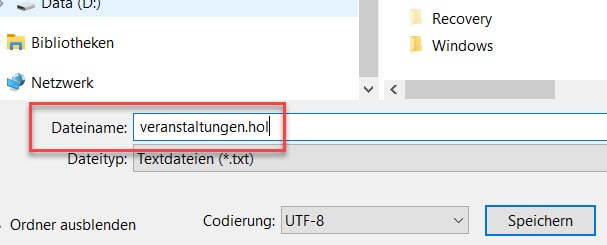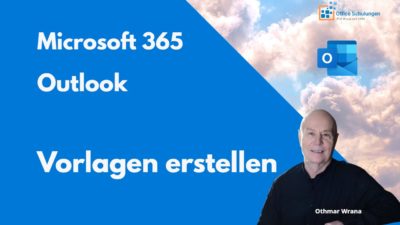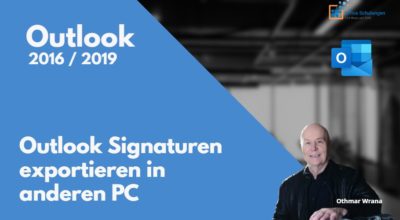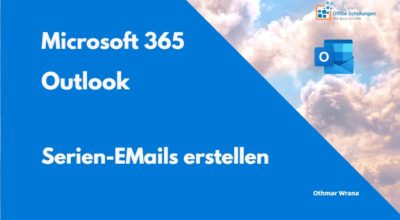Termine per Datei in Outlook Kalender importieren
Möchten Sie auch Kalenderdaten, wie Geburtstage, Hochzeitstage, irgendwelche Jahrestage der Verwandten, Veranstaltungen und andere Events im Outlook-Kalender abbilden? Auch Firmenevents, die lange in der Vorausplanung stehen, möchte man am liebsten in einem Rutsch in den Kalender schreiben.
Ich kann Ihnen versichern, der Rutsch kommt später. Zunächst müssen Sie so oder so alle gewünschten Termin aufschreiben. Das in einer bestimmten Sytanx. Trotzdem geht es fixer, als jedes einzelne Event in den Kalender einzutragen.
Eine Datei mit der Endung .hol anlegen
Ausgangspunkt ist eine Textdatei, die über einen Editor erstellt werden muss. Die Datei-Erweiterung muss die Endung .hol aufweisen; hol steht für Holiday und wird nur so von Outlook in den Kalender eingelesen.
Als Texteditor verwende ich den Editor aus dem Windows Zubehör. Am besten geben Sie den Begriff EDITOR in die Suchleiste ein und wählen ihn oben in den Suchergebnissen aus.
VIDEO: Termine per HOL-Datei in Outlook Kalender importieren
Die Holiday-Datei anlegen – xxx.hol
Es geht um Firmenevents. Deshalb soll meine Datei unter dem Begriff Veranstaltungen angelegt werden.
Dieser Titel muss in eckigen Klammern eingeschlossen werden und sieht so aus [Veranstaltungen] .
Die eckigen Klammern werden mit folgender Tastenkombination erzeugt:
ALtGr + 8 für Klammer auf bzw. AltGr + 9 für Klammer zu.
Danach muss die Anzahl der Termine eingetragen werden, die erfasst werden sollen, hier z. B. 11 Termine
Die gewünschten Termine bzw. Jahrestage müssen in folgender Schreibweise und Reihenfolge erfasst werden:
- Bezeichnung des Termins, gefolgt von Komma und Leerzeichen
- Datum in der US schreibweise, also Jahreszahl/Monat/Tag
- Getrennt wird das Ganze mit dem Schrägstrich „/“, aber natürlich ohne die Anführungszeichen.
Beispiel: Geburtstag Chefin, 2020/11/15
Dieser Eintrag erstellt nur einen Termin. Für die weiteren Jahre, muss diese Zeile kopiert werden und so oft eingefügt werden, wie Termine geplant sind. Die endgültige Datei hat folgendes Aussehen:
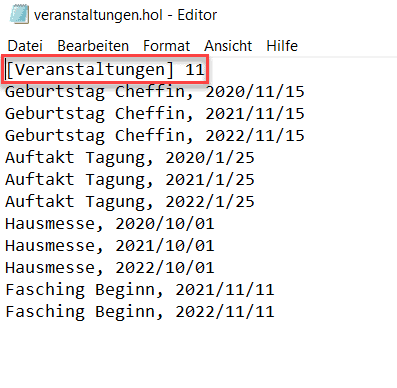
Datei in Outlook Kalender übertragen
Die Datei Veranstaltungen.hol mit den Terminen muss jetzt in einem Rutsch in den Kalender von Outlook übertragen werden. Dazu wird der Dateiname mit einem Doppelklick aktiviert. Durch den Doppelklick folgt automatisch die im Bild dargestellte Dialogbox.
Die „Veranstaltungen“ müssen mit der Checkbox aktiviert werden und mit OK werden die Termine in den Outlook Kalender übertragen.
VIel Erfolg mit Outlook
Ihr Othmar Wrana
Das könnte Sie auch interessieren
Vorlagen in Outlook 365 erstellen
Vorlage in Outlook 365 erstellen Mit folgenden Schritten wird eine Outlook 365 Vorlage erstellt: Start - Neue E-Mail Schreiben der E-Mail mit dem gewünschten...
Outlook Signaturen exportieren in anderen PC
Outlook Signaturen exportieren in anderen PC oder Laptop Outlook bietet keine Möglichkeit, Signaturen von einem PC auf einen anderen PC zu übertragen, z. B. beim...
Serien-Emails mit Outlook 365 erstellen
Serien-Emails mit Outlook 365 Serien-Emails sind Nachrichten, die an viele Empfänger aus den Outlook Kontakten versendet werden. Bis auf wenige Stellen enthält die...